Hoe de lettertypekleur in Outlook 2013 te veranderen
Net als andere Microsoft Office-programma's kunt u in Outlook 2013 veel van de opmaak voor tekst die u typt wijzigen. Een van de opmaakopties die u kunt beheren, is de kleur van het lettertype dat u gebruikt. Dit kan voor individuele berichten, maar u kunt er ook voor kiezen om de standaardlettertypekleur voor al uw berichten te wijzigen. U weet misschien al hoe u standaardlettertypen in Word 2013 kunt wijzigen, maar de methode is enigszins anders in Outlook.
Letterkleurinstellingen in Outlook 2013
De stappen in dit artikel laten u zien hoe u de lettertypekleur voor een afzonderlijk bericht in Outlook 2013 kunt wijzigen en geef vervolgens aanvullende stappen voor het instellen van de standaardlettertypekleur in Outlook 2013. Merk op dat dit de lettertypekleur voor tekst die u heeft niet verandert al getypt. Als u de lettertypekleur van bestaande tekst in Outlook 2013 wilt wijzigen, moet u eerst de tekst selecteren en vervolgens de lettertypekleur wijzigen. Als de instellingen voor de kleur van het lettertype grijs worden weergegeven, moet u het berichtformaat wijzigen in HTML of Rich Text via het tabblad Tekst opmaken in het berichtvenster.
- Open het bericht in Outlook 2013 waarvan u de lettertypekleur wilt wijzigen.
- Klik op het tabblad Bericht bovenaan het venster.
- Klik op de pijl rechts van de knop Lettertypekleur en selecteer vervolgens de lettertypekleur die u wilt gebruiken.

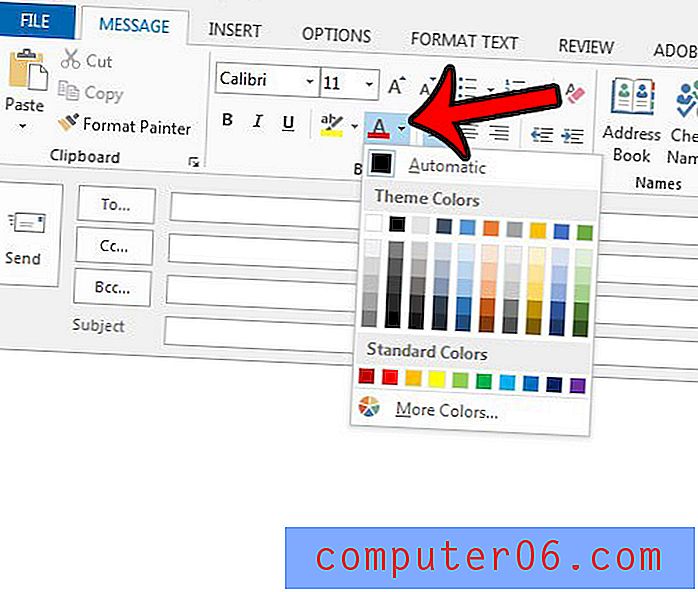
Als u liever de standaardlettertypekleur in Outlook 2013 wilt wijzigen, kunt u dit doen door de onderstaande stappen te volgen.
Standaardlettertypekleur wijzigen in Outlook 2013
- Klik op het tabblad Bestand in de linkerbovenhoek van het venster.
- Klik op de knop Opties in de kolom aan de linkerkant van het venster.
- Klik op het tabblad E-mail aan de linkerkant van het venster Outlook-opties .
- Klik op de knop Stationery and Fonts aan de rechterkant van het venster.
- Klik op de knop Lettertype onder Nieuwe e-mailberichten .
- Klik op het vervolgkeuzemenu onder Letterkleur en selecteer vervolgens uw standaardlettertypekleur. Klik op de knop OK als je klaar bent. U kunt vervolgens de stappen 5 en 6 herhalen voor de opties Berichten beantwoorden of doorsturen en Tekstberichten opstellen en lezen, indien gewenst.
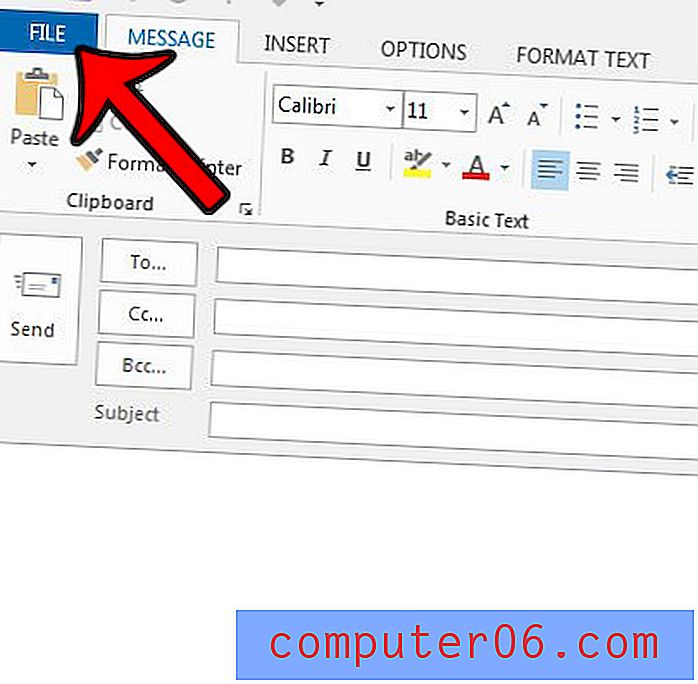
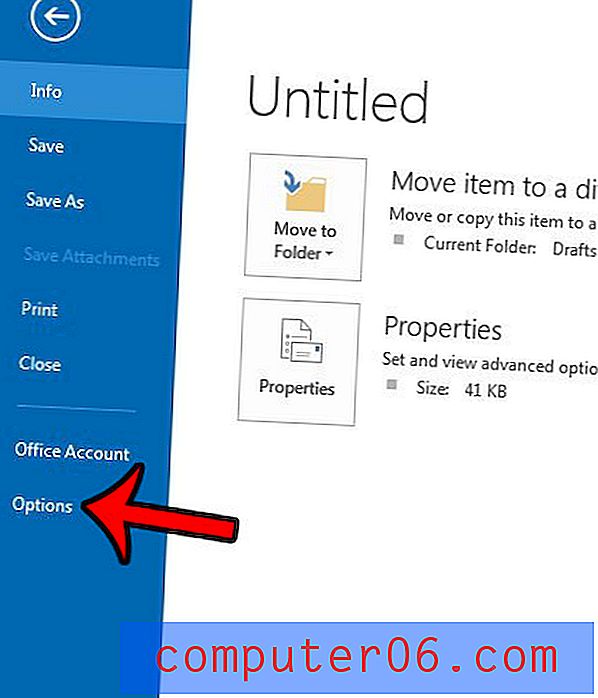
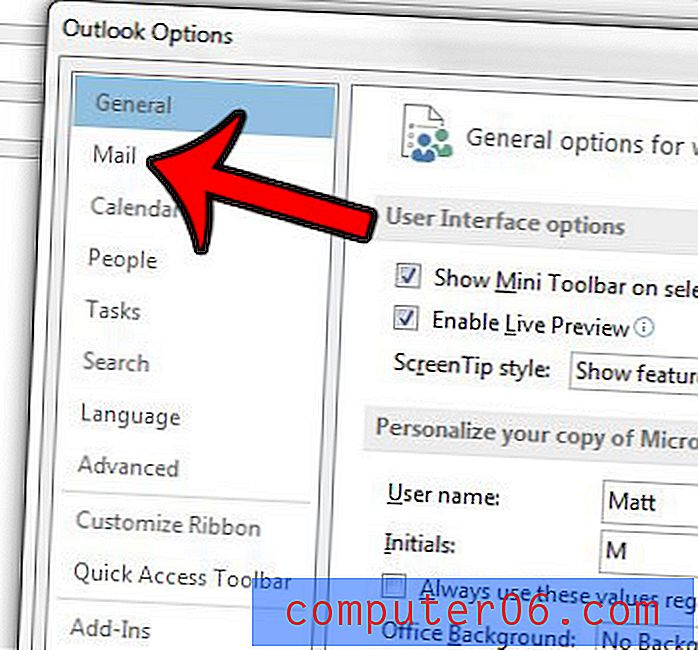
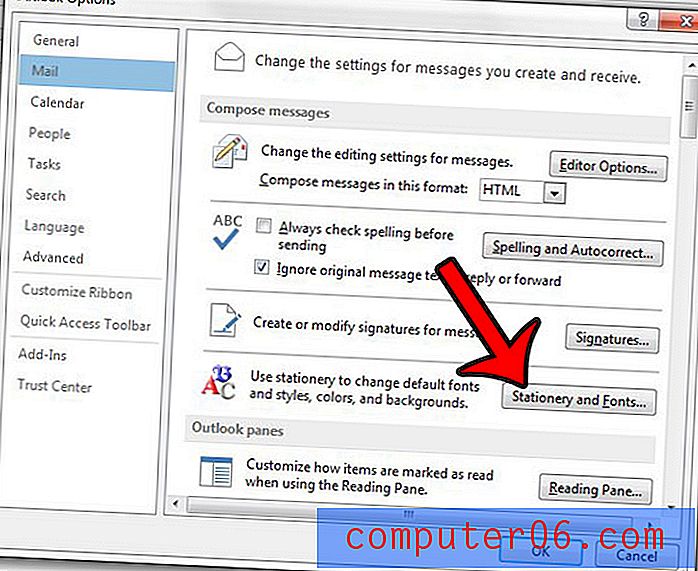
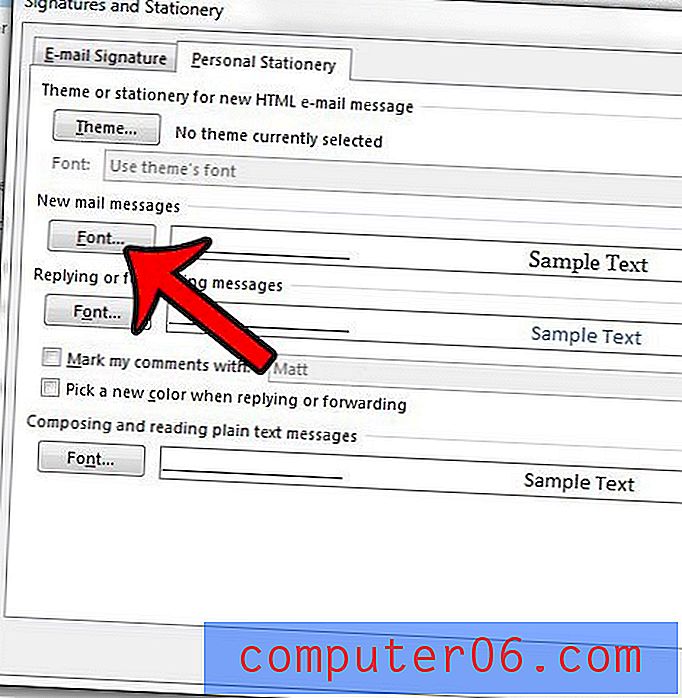
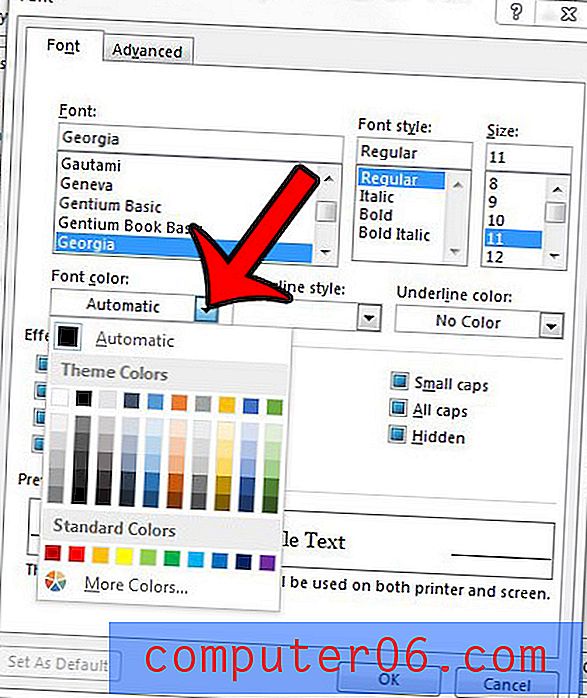
Wilt u dat Outlook vaker op nieuwe berichten controleert? Leer hoe u de verzend- en ontvangstfrequentie in Outlook 2013 kunt wijzigen om ervoor te zorgen dat deze zo vaak als u wilt contact maakt met uw mailserver.



